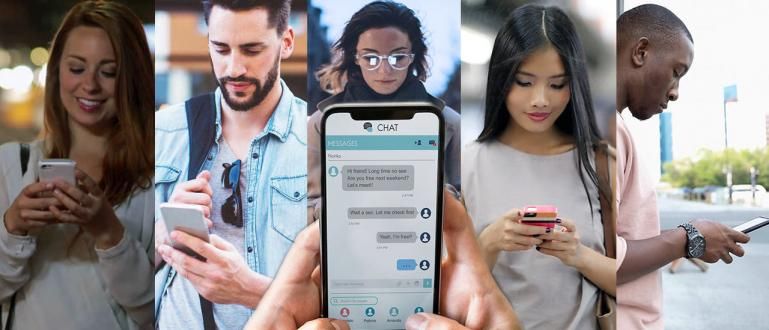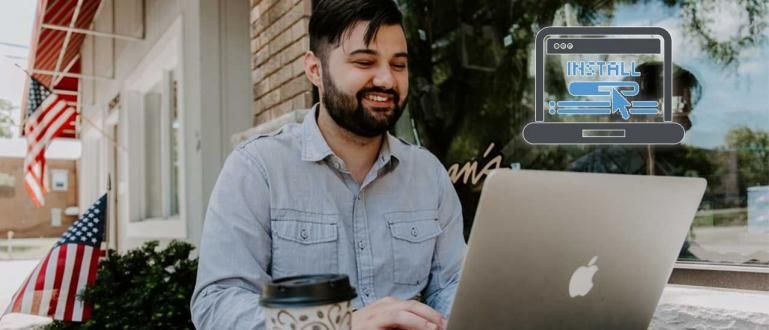Você pode usar vários métodos para instalar aplicativos em um laptop. Aprenda a instalar aplicativos em laptops Windows e macOS por completo aqui!
Como instalar aplicativos no laptop O Windows ou o macOS deve ser uma ciência importante que todos vocês devem conhecer, galera.
Veja, mesmo um laptop com especificações de deus não significará nada se não tiver instalado o aplicativo que você deseja usar.
Para alguém que está acostumado a operar um laptop em suas atividades diárias, instalar aplicativos em um laptop certamente não é uma coisa difícil de fazer.
Por outro lado, para as pessoas comuns isso pode ser um pouco difícil e fazer com que queiram desistir.
Eits, mas vá com calma! Porque desta vez Jaka vai te dizer como instalar aplicativos no laptop facilmente. Leia a explicação completa abaixo!
Como instalar aplicativos em laptops Windows e macOS
Embora para algumas pessoas isso seja considerado uma coisa fácil de fazer, na realidade também existem muitas pessoas que não sabem como instalar aplicativos em um laptop.
Além disso, existem atualmente dois dos sistemas operacionais de laptop mais populares em uso, a saber: janelas e Mac OS feito pela Apple.
Bem, para aqueles de vocês que querem instalar aplicativo no laptop mas não sei como, aqui Jaka vai te dizer os passos para fazer isso.
Como instalar aplicativos em um laptop com Windows 10, 8 ou 7
Primeiro, o ApkVenue irá discutir primeiro como instalar aplicativos em um laptop com sistema operacional Windows, turma.
Existem várias maneiras de instalar aplicativos em um laptop Windows. Começando com a instalação do arquivo .exe, por meio da Microsoft Store, até o uso de um software emulador se você deseja instalar aplicativos Android em um laptop.
1. Como instalar aplicativos em laptops por meio de arquivos .exe
Atualmente existem diversos aplicativos ou softwares para notebooks com Windows circulando na internet e você pode baixá-los de graça, galera.
Na verdade, alguns deles oferecem recursos premium, como aplicativos pagos.
Normalmente, o aplicativo para laptop que você baixa possui uma extensão de arquivo .Exe. Pois é, instalar aplicativos com essa extensão é muito fácil, galera.
Notas:
Etapa 1 - Abra o arquivo do aplicativo
Depois de baixar o aplicativo que deseja instalar no laptop, abra a pasta onde salvou o arquivo. Sim, você também pode baixar aplicativos para laptops no site StreetRat sim, gangue.
Clique com o botão direito no arquivo do aplicativo baixado e selecione Abrir.

Etapa 2 - Concordar com o controle de conta de usuário
- A seguir, uma caixa de diálogo de aprovação aparecerá Controle de conta de usuário (UAC), então selecione OK.
Etapa 3 - Instalação
- Neste estágio, você geralmente só precisa concluí-lo selecionando Próximo botão até que o processo de instalação seja concluído.

- Além disso, nesta fase, geralmente é solicitado que você determinar o local de instalação, seleção de idioma, e outros de acordo com as necessidades do aplicativo instalado.

Etapa 3 - Clique em Concluir
- Se o processo de instalação do aplicativo estiver concluído, tudo o que você precisa fazer é selecionar o botão Terminar, gangue.

- Neste estágio, você concluiu com êxito como instalar aplicativos em laptops Windows, turma.
2. Como instalar aplicativos em laptops por meio da Microsoft Store
Para aqueles que procuram uma maneira alternativa de instalar aplicativos em laptops Windows 8 e 10, este sistema operacional também oferece plataforma de loja digital chamado Microsoft Store para baixar aplicativos.
A própria Microsoft Store é como o Google Play para usuários do Android, turma. Portanto, existem muitos aplicativos ou jogos que você pode baixar através deste serviço.
A forma de baixar e instalar não é difícil, você pode seguir os passos como instalar aplicativos no laptop através da Microsoft Store que Jaka ama o seguinte.
Etapa 1 - Abra a Microsoft Store
O primeiro passo para instalar um aplicativo em um laptop que você precisa fazer desta vez é, claro, primeiro abrir o software da Microsoft Store, galera.
No Windows 10 você pode encontrá-lo diretamente no menu Procurar no barra de tarefas. enquanto isso em Windows 8, passe o mouse sobre o canto superior ou inferior direito até que apareça um menu Procurar.

- Depois disso, selecione o programa Microsoft Store.

Etapa 2 - Selecione o aplicativo a ser instalado
- Em seguida, procure o aplicativo que deseja baixar e instalar no seu laptop, turma.
Etapa 3 - Selecione o botão Obter.
Se você selecionou o aplicativo que deseja instalar em seu laptop, selecione o botão Pegue.
O processo de download começará automaticamente e aparecerá na parte superior.

Etapa 4 - Clique no botão Iniciar
- Se o processo de download e instalação estiver concluído, selecione o botão Lançar. Agora o aplicativo foi instalado com sucesso no seu laptop, turma.

3. Como instalar aplicativos Android em laptops via emulador

Além de aplicativos especiais para laptops, você também pode fazer truques sobre como instalar APKs em laptops, turma.
Como instalar aplicativos Android em um laptop requer a ajuda de um emulador Android para que o aplicativo ainda possa ser executado. Um dos melhores emuladores do momento é NOX Player Emulator.
A primeira coisa que você deve fazer é instalar o NOX Player Emulator no laptop primeiro.
Se você não sabe como, pode ler o artigo anterior de Jaka sobre como instalar o NOX Player Emulator.
Se o emulador foi instalado com sucesso no laptop, você pode começar a instalar o aplicativo Android. Você também pode jogar jogos como Mobile Legends em um laptop usando este emulador.
Para aqueles que se sentem mais à vontade para jogar em uma tela grande, como instalar aplicativos neste laptop é uma experiência obrigatória!
Como instalar aplicativos em um macOS PC
Em seguida, há uma maneira de instalar aplicativos em um laptop macOS para os usuários de laptops avançados da Apple.
Aqui estão duas maneiras de instalar aplicativos em seu macOS PC que você pode experimentar. Primeira passagem Loja de aplicativos e também usar arquivos do instalador .dmg.
1. Como instalar aplicativos em um laptop macOS por meio da App Store
Assim como a Microsoft Store, a Apple também tem Loja de aplicativos que permite que seus usuários baixem o aplicativo oficialmente.
Como instalar aplicativos em um laptop através da App Store é exatamente o mesmo que quando você o abre em um celular iPhone. Mas, para obter mais detalhes, você pode seguir as etapas abaixo.
Etapa 1 - Abra e pesquise o aplicativo na App Store
- Primeiro, você primeiro abre o software App Store em seu laptop macOS. Continue procurando o aplicativo que deseja instalar.

Etapa 2 - Clique no botão 'Obter'
Passos sobre como instalar o aplicativo no próximo laptop Apple, você clica no botão 'Pegue'.
Depois disso, clique no botão 'Instalar' para prosseguir para a próxima etapa, como instalar o aplicativo no laptop. Aguarde até que o processo seja concluído.

Etapa 3 - Faça login no ID Apple
Para concluir o processo de instalação de aplicativos em um laptop por meio da App Store, primeiro é necessário fazer login em sua conta Apple ID.
Se você tiver feito isso, o aplicativo aparecerá no Launchpad.

2. Como instalar aplicativos em um laptop macOS por meio de um arquivo. dmg
Além da App Store, você também pode baixar aplicativos de um site da internet, turma. Arquivos posteriores instalador o que você baixou tem a extensão .dmg ou o que significa imagens de disco.
No entanto, como instalar aplicativos em um laptop por meio de um arquivo .dmg certamente é diferente de quando você o baixa da App Store, certo.
Um pouco mais, mas não tão complicado como quando você instala o Windows 10 com um flash, é claro. Em vez de ficar curioso, é melhor apenas observar as etapas a seguir.
Etapa 1 - Localize e abra o arquivo .dmg
Em primeiro lugar, procure o arquivo do instalador .dmg que foi baixado com sucesso.
Em seguida, clique duas vezes no arquivo para abri-lo e prossiga para a fase de instalação.

Etapa 2 - Clique em 'Concordo'
A próxima janela será exibida_ Contrato de licença do usuário final_, aqui você clica 'Aceita' para poder prosseguir com a instalação do aplicativo no próximo PC.
Depois disso, espere até que o processo de carregamento seja concluído.

Etapa 3 - Mova o aplicativo para a pasta 'Aplicativo'
- Próxima etapa, você clique e arrastar aplicativo que será instalado na pasta 'Aplicativo'. Em seguida, aguarde até que o processo seja concluído.

Etapa 4 - Feito
- Neste estágio, as etapas de como instalar aplicativos em um macOS PC foram realizadas com sucesso, turma. Você pode encontrar o aplicativo na pasta 'Aplicativo' da seguinte forma.

BÔNUS: como desinstalar aplicativos em laptops Windows e macOS
Às vezes, quando o laptop começa a ficar lento, desinstalar o aplicativo é uma das soluções escolhidas pela maioria das pessoas.
Para aqueles que não sabem desinstalar aplicativos em laptops Windows e macOS, aqui Jaka mostra os passos, galera. Ouça, vamos!
1. Como desinstalar aplicativos no PC com Windows
Instalar aplicativos em um laptop Windows é muito fácil e rápido.
Você não precisa usar nenhum código de comando CMD porque isso pode ser feito de maneira muito prática, por meio das etapas a seguir.
Etapa 1 - Abra o painel de controle
- Para pesquisar o menu Painel de controle O método é o mesmo de quando você procura o aplicativo Microsoft Store que Jaka explicou anteriormente, galera.
Etapa 2 - Selecione a opção Desinstalar Programa
- Próximo no menu Programa, selecione uma opção Desinstalar programas.

Etapa 3 - Selecione o aplicativo para desinstalar
Em seguida, selecione qual aplicativo deseja excluir ou desinstalar do laptop, gang.
O próximo passo, clique com o botão direito no aplicativo e selecione Desinstalar.

- Siga o processo até a conclusão, você desinstalou com sucesso o aplicativo do laptop, turma.
2. Como desinstalar aplicativos no macOS PC
Um pouco diferente do sistema operacional Windows, como excluir aplicativos em um laptop macOS é ainda mais fácil para você fazer, galera.
Você só precisa seguir as etapas do ApkVenue abaixo.
Etapa 1 - Abra a pasta 'Aplicativo'
- Primeiro, você abre a pasta 'Aplicativo' e encontre o aplicativo que deseja desinstalar.

Etapa 2 - Clique no ícone 'Configurações'
Depois de selecionar o aplicativo que deseja excluir, você clique no ícone engrenagem 'Definições' no topo.
Continue selecionando uma opção 'Mover para lixeira' para excluí-lo. Finalizado!

Bem, essas são algumas maneiras de instalar aplicativos em laptops Windows e macOS que você pode tentar, galera.
Se houver um aplicativo que você deseja excluir, você pode seguir como desinstalá-lo mais cedo no laptop.
É muito fácil né? Espero que seja útil e até o próximo artigo da Jaka!
Leia também artigos sobre Hack de tecnologia mais interessante de Shelda Audita.